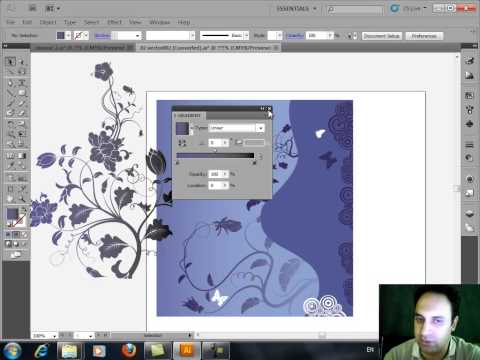گرافیک برداری راهی برای نمایش اشیا با استفاده از بدویهای هندسی است - نقاط ، خطوط ، چند ضلعی ها. از طرف دیگر ، گرافیک رستر از ماتریس های نقطه ثابت (پیکسل) با اندازه ثابت استفاده می کند. مبدل های نرم افزاری برای تبدیل تصویر به قالب برداری استفاده می شوند.

ضروری است
Adobe illustrator
دستورالعمل ها
مرحله 1
گرافیک برداری برای نقاشی های ساده یا ترکیبی که نیازی به واقع گرایانه ندارند ایده آل است. به فرآیند تبدیل بیت مپ به بردار ردیابی گفته می شود. هر تصویر شطرنجی را می توان در یک بردار جستجو کرد ، اما نتیجه مستقیماً به کیفیت آن بستگی دارد. برای ترجمه ، معمولاً از تصاویر با رئوس مطالب کاملاً واضح و عدم وجود تعداد زیادی رنگ پیچیده استفاده می شود. ایجاد تصاویر برداری در بسته های خاص وکتور مانند Adobe Illustrator ، Corel Paint Shop Pro یا CorelDRAW مطلوب است.
گام 2
Adobe Illustrator را بارگیری و نصب کنید. برنامه را اجرا کنید. پنجره ای با فضای کاری در مقابل شما باز می شود. برگه "File" را باز کنید و "Open" را انتخاب کنید و یک تصویر bitmap اضافه کنید که با آن کار خواهید کرد. این برنامه گزینه های مختلفی برای انجام بردارسازی دارد ، انتخاب یک گزینه خاص برای ردیابی به پیچیدگی تصویر اصلی ، کیفیت مورد نیاز و بسیاری از عوامل بستگی دارد.
مرحله 3
برای انتخاب گزینه مورد نظر ، زبانه "Object" را باز کنید ، در آن مورد "Live Trace" را انتخاب کنید. منویی در مقابل شما باز می شود. در صورت نیاز به تنظیم پارامترها ، روی گزینه "ردیابی گزینه ها" کلیک کنید. در پنجره باز شده می توانید سبک مسیریابی (به جای "سبک پیش فرض") را انتخاب کنید. اگر با یک تصویر یا آرم ساده کار می کنید ، سبک 6 رنگ برای شما مناسب است ، برای یک تصویر پیچیده تر ، سبک 16 رنگ. اگر عکسی را ردیابی می کنید ، بسته به کیفیت مورد نیاز تصویر برداری ، به سبک های "عکس با کیفیت پایین" و "عکس با کیفیت بالا" نیاز خواهید داشت. همچنین می توانید حالت رنگ ، تاری تصویر و سایر تنظیمات ردیابی را تنظیم کنید. برای مشاهده سریع تغییرات ایجاد شده ، کادر "پیش نمایش" را علامت بزنید. پس از تنظیم پارامترها برای راحتی کار بیشتر ، با کلیک روی گزینه "ذخیره سبک" سبک خود را ذخیره کنید.
دکمه "ردیابی" را فشار دهید و تصویر برداری مورد نیاز را بدست آورید.